ターミナル操作と聞くと、初心者には少し敷居が高いと感じるかもしれません。しかし、テキストエディタ「Nano」を使えば、ターミナル操作を簡単に始められます。この記事では、Nanoエディタの基本操作から効率的な使い方までを紹介します。初心者の方も安心して取り組める内容ですので、ぜひ参考にしてください。
Nanoエディタとは?
Nanoは、LinuxやmacOSで使えるシンプルなテキストエディタです。コマンドライン上で動作し、直感的な操作ができるため、ターミナル初心者に最適なツールです。
Nanoのインストール方法
Linux系OSには、Nanoがデフォルトでインストールされていますが、もしインストールされていない場合は、以下のコマンドで簡単にインストールできます。
sudo apt-get install nano # Debian系
sudo yum install nano # RedHat系
Nanoの基本操作
- ファイル作成
ターミナルでnano example.txtと入力すると、新しいファイルが開きます。 - テキスト入力
通常のテキストエディタ同様、キーボードで文字を入力します。 - 保存
Ctrl + Oを押して保存し、Enterで確定します。 - 終了
Ctrl + XでNanoを終了します。保存していない場合は、終了前に保存確認が表示されます。 - 検索
Ctrl + Wを押して検索機能を使い、特定の文字列を探せます。
作業効率アップのためのショートカットキー
- カット:
Ctrl + Kで現在行をカット(切り取り) - ペースト:
Ctrl + Uでカットした内容を貼り付け - 行移動:
Ctrl + _を押して特定の行にジャンプ
まとめ
Nanoエディタは、ターミナル操作の入門に最適なツールです。シンプルで使いやすく、ターミナル操作のハードルを下げてくれるため、初心者にとって理想的なエディタです。この機会にぜひNanoを使ってみて、ターミナル操作への理解を深めてください。少しずつ慣れることで、ターミナル作業が快適になり、生産性が向上します。
カテゴリ: ターミナル操作, テキストエディタ
タグ: Nano, ターミナル, 初心者, ショートカット, テキスト編集
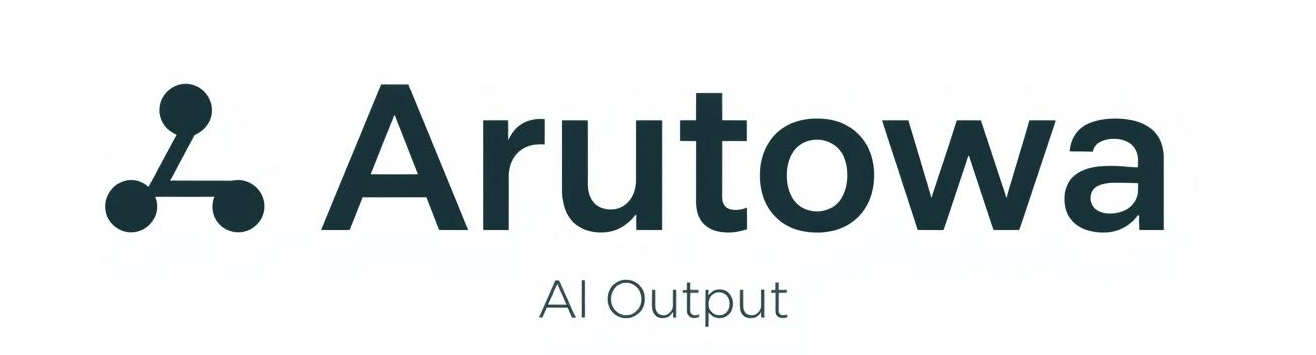

コメント